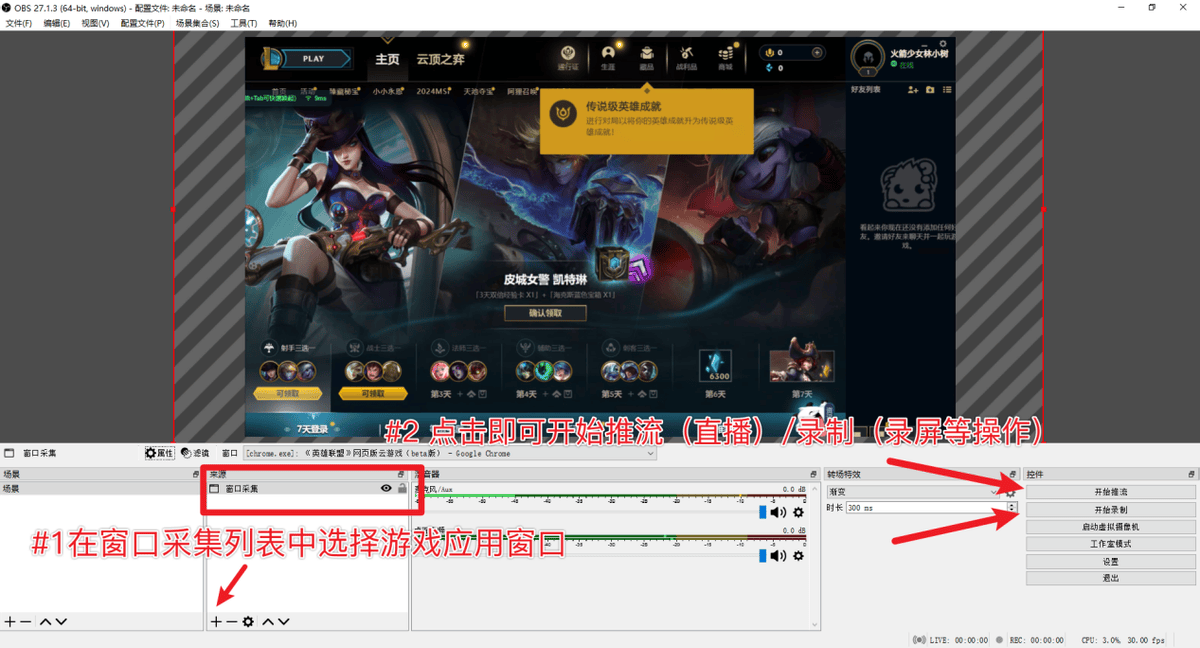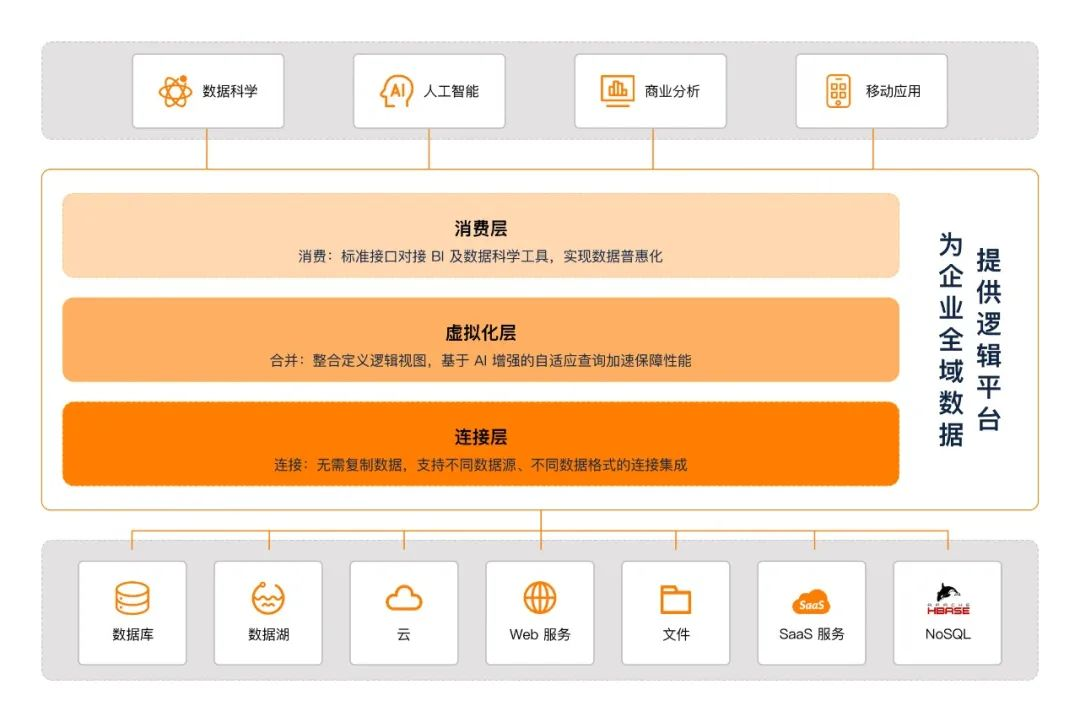在开发 Android 应用程序时,我们经常需要在标题栏中显示多个 TextView,而这些 TextView 的内容长度可能不一致。如果一行内容过长,我们希望它们能自动换行;如果一行占不满屏幕宽度,则保持在一行内。本文将带我们一步步实现这个需求,使用 ConstraintLayout 和 Flow 组件来轻松布局我们的 TextView 列表。
🖼 布局设计
首先,我们需要设计一个布局文件,其中包含 ConstraintLayout 和多个 TextView。我们将使用 Flow 组件来管理这些 TextView 的布局,确保它们在一行占满后自动换行,而不是强制显示在一行内。
📄 XML 布局文件
在 res/layout 目录下创建或编辑一个布局文件(如 activity_main.xml),并按照以下内容进行布局:
<androidx.constraintlayout.widget.ConstraintLayout
xmlns:android="http://schemas.android.com/apk/res/android"
xmlns:app="http://schemas.android.com/apk/res-auto"
android:layout_width="match_parent"
android:layout_height="wrap_content">
<!-- 定义多个 TextView -->
<TextView
android:id="@+id/textView1"
android:layout_width="wrap_content"
android:layout_height="wrap_content"
android:text="TextView 1"
android:textSize="16sp" />
<TextView
android:id="@+id/textView2"
android:layout_width="wrap_content"
android:layout_height="wrap_content"
android:text="TextView 2"
android:textSize="16sp" />
<!-- 更多 TextView -->
<!-- Flow 布局,用于管理 TextView 的排列 -->
<androidx.constraintlayout.helper.widget.Flow
android:id="@+id/flow"
android:layout_width="wrap_content"
android:layout_height="wrap_content"
app:layout_constraintTop_toTopOf="parent"
app:layout_constraintStart_toStartOf="parent"
app:layout_constraintEnd_toEndOf="parent"
app:flow_wrapMode="chain"
app:flow_horizontalStyle="packed"
app:flow_verticalStyle="spread_inside"
app:flow_maxElementsWrap="4"
app:flow_horizontalGap="8dp"
app:flow_verticalGap="8dp"
app:flow_firstHorizontalStyle="packed"
app:flow_firstVerticalStyle="spread_inside"
app:flow_horizontalAlign="start"
app:flow_verticalAlign="top"
app:flow_referencedIds="textView1,textView2" />
</androidx.constraintlayout.widget.ConstraintLayout>
在这个布局文件中,我们使用了 ConstraintLayout 作为根布局,然后定义了多个 TextView。Flow 组件用于管理这些 TextView 的排列方式。通过 flow_wrapMode、flow_horizontalStyle 等属性,我们可以控制 TextView 如何排列,以及在占满一行后如何换行。
🔧 动态添加 TextView
有时,我们需要根据某些条件动态地添加 TextView。例如,我们可能会从服务器获取一些数据,并根据这些数据生成相应数量的 TextView。下面是如何在代码中动态添加 TextView 并将它们添加到 Flow 中的方法。
📝 Kotlin 代码实现
在我们的 Activity 或 Fragment 中,我们可以通过以下代码动态添加 TextView:
import android.os.Bundle
import android.view.View
import android.widget.TextView
import androidx.appcompat.app.AppCompatActivity
import androidx.constraintlayout.helper.widget.Flow
import androidx.constraintlayout.widget.ConstraintLayout
import androidx.core.view.children
class MainActivity : AppCompatActivity() {
override fun onCreate(savedInstanceState: Bundle?) {
super.onCreate(savedInstanceState)
setContentView(R.layout.activity_main)
val constraintLayout = findViewById<ConstraintLayout>(R.id.constraintLayout)
val flow = findViewById<Flow>(R.id.flow)
// 模拟从服务器获取的数据
val textViews = listOf("Text 1", "Text 2", "Text 3", "Text 4")
// 动态创建 TextView 并添加到 ConstraintLayout 和 Flow 中
textViews.forEachIndexed { index, text ->
val textView = TextView(this).apply {
id = View.generateViewId()
this.text = text
textSize = 16f
}
constraintLayout.addView(textView)
flow.addView(textView)
}
// 更新 Flow 引用的子视图 id 列表
flow.referencedIds = constraintLayout.children.map { it.id }.toIntArray()
}
}
🔍 代码解析
- 动态生成
TextView: 使用TextView(this).apply { ... }语法来创建TextView,并设置其文本内容和样式。 - 添加到布局中: 通过
constraintLayout.addView(textView)将新创建的TextView添加到ConstraintLayout中。 - 添加到
Flow中: 使用flow.addView(textView)将TextView添加到Flow中,以便其能够根据需要自动排列和换行。 - 更新引用 ID: 最后,更新
Flow的referencedIds属性,以确保Flow正确引用到所有的TextView。
🔍 进一步优化
在实现基本功能之后,我们可以进一步优化布局和代码,例如:
- 优化样式: 可以使用自定义样式来统一管理
TextView的外观,以减少代码中的重复部分。 - 调整
Flow的属性: 我们可以根据具体需求调整Flow的属性,比如flow_horizontalGap、flow_verticalGap等,以实现更好的视觉效果。 - 处理更多的动态内容: 如果
TextView的内容和数量是从网络或数据库中获取的,建议在添加TextView前做一定的数据验证和处理。
🎉 结论
通过使用 ConstraintLayout 和 Flow 组件,我们可以轻松实现动态布局的 TextView 列表,并且能够根据内容自动换行。这个方法不仅简洁高效,而且扩展性强,适用于各种动态布局的需求。希望我们在项目中能用上这个技巧,并根据具体需求进一步优化它!💪







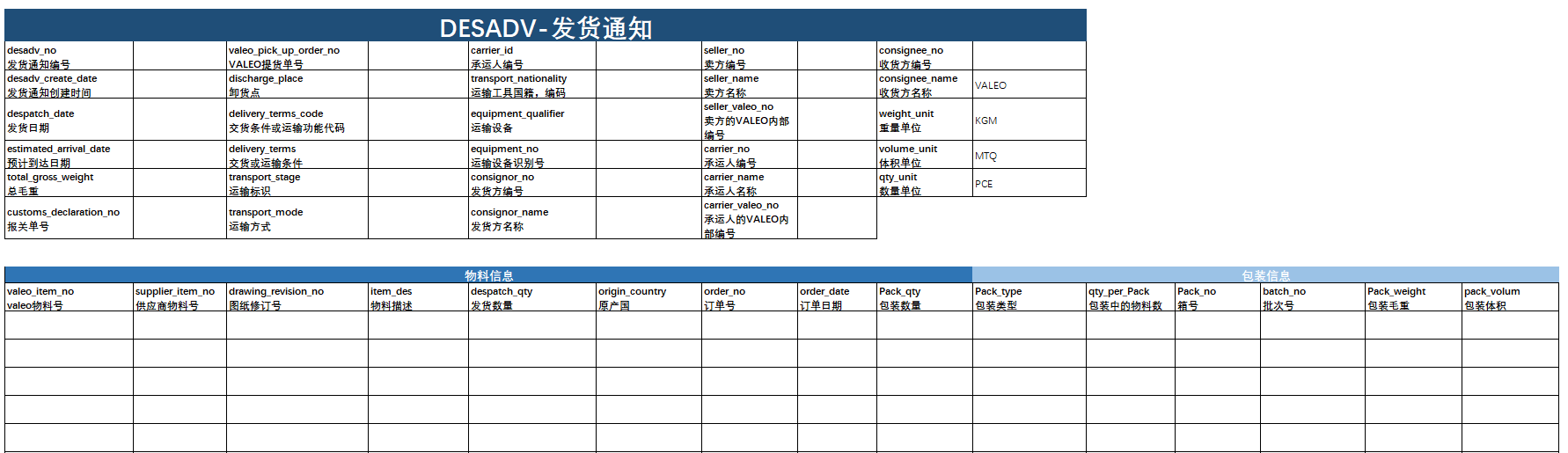
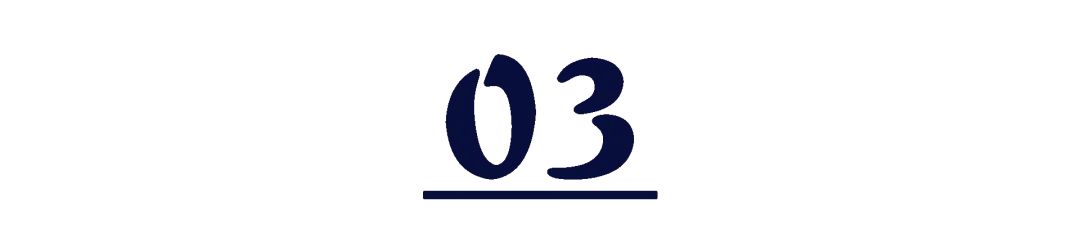




![【动态规划,dp】P1044[NOIP2003 普及组] 栈 题解](https://i-blog.csdnimg.cn/direct/f50780e711dc498dbfe7064971698016.png#pic_center)